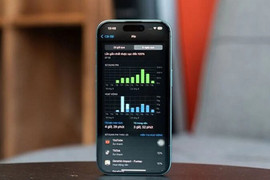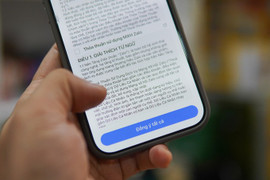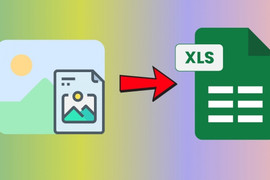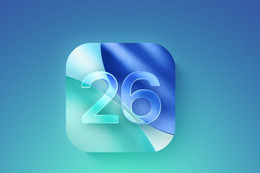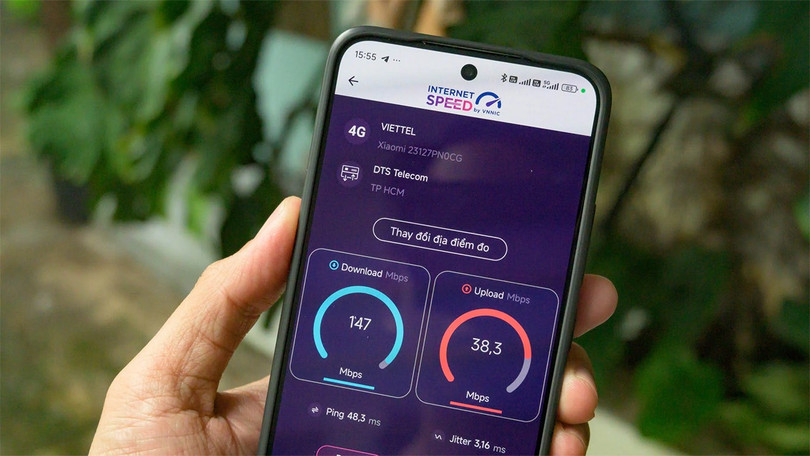
1. Cách kiểm tra tốc độ mạng trên điện thoại
Có rất nhiều cách để có thể kiểm tra tốc độ mạng trên điện thoại. Việc đo tốc độ mạng trên điện thoại không chỉ giúp bạn nắm rõ chất lượng kết nối mà còn hỗ trợ trong việc tối ưu hóa trải nghiệm trực tuyến.
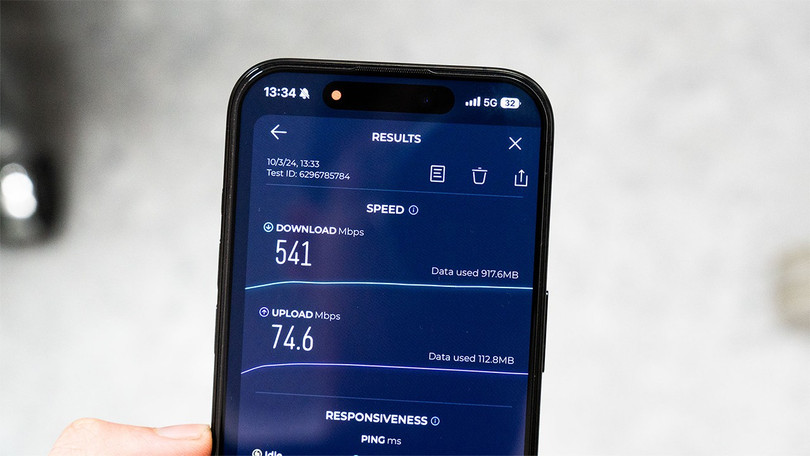
Dù bạn đang sử dụng Wi-Fi hay dữ liệu di động, các công cụ đo lường hiện nay đều đơn giản và dễ sử dụng, giúp đánh giá chính xác các thông số như tốc độ tải xuống, tải lên, và độ trễ. Nhờ đó, bạn có thể kịp thời phát hiện những bất thường và đưa ra giải pháp phù hợp để cải thiện hiệu suất mạng.
Hãy xem qua các mục bên dưới để có thể đo được tốc độ mạng ngay tại nhà.
1.1 Cách kiểm tra tốc độ mạng trên điện thoại bằng i-SPEED
i-SPEED là một ứng dụng được phát triển bởi Trung tâm Internet Việt Nam (VNNIC) thuộc Bộ Thông tin và Truyền thông. Ứng dụng này cho phép người dùng tự kiểm tra và đánh giá tốc độ truy cập internet của mình một cách nhanh chóng và chính xác hoàn toàn miễn phí.
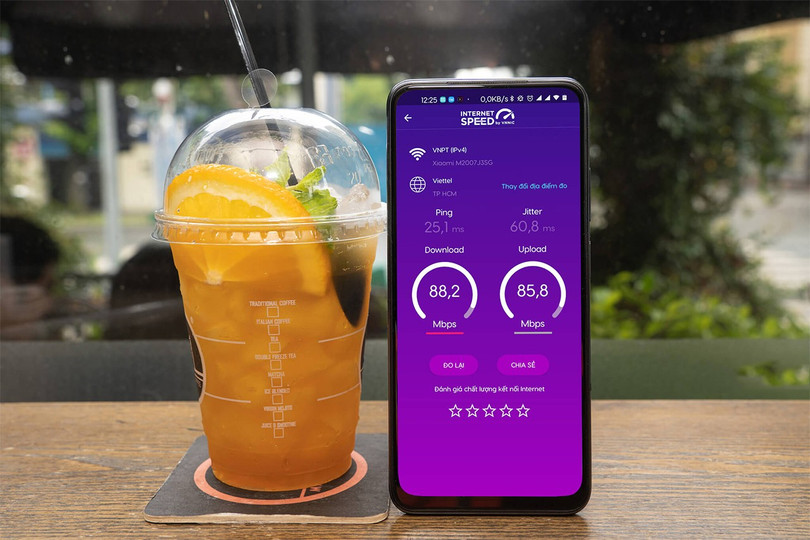
Để có thể kiểm tra tốc độ mạng Wi-Fi tại nhà bạn hãy thực hiện theo các bước sau:
Bước 1. Bạn tải ứng dụng i-Speed về điện thoại Android và iPhone của mình thông qua đường link mình để bên dưới. Sau khi tải ứng dụng xong bạn hãy mở ứng dụng i-SPEED lên.
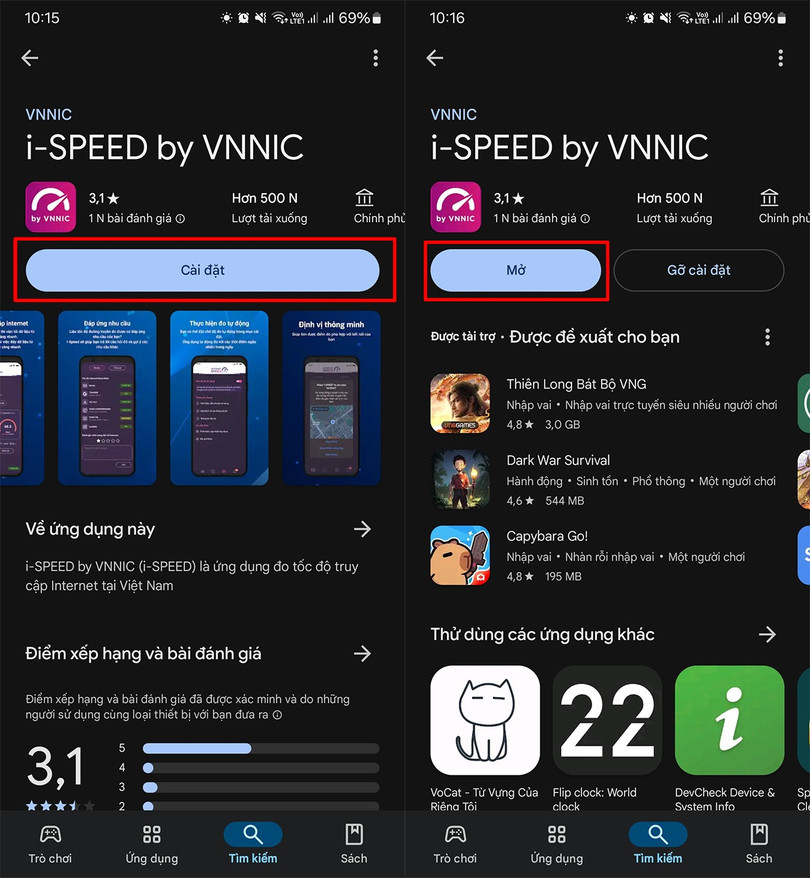
Bước 2. Nhấn chọn vào Thực hiện đo để bắt đầu đo tốc độ mạng Internet nhà mình. Kết quả tốc độ Internet nhà bạn sẽ được hiển thị đầy đủ.
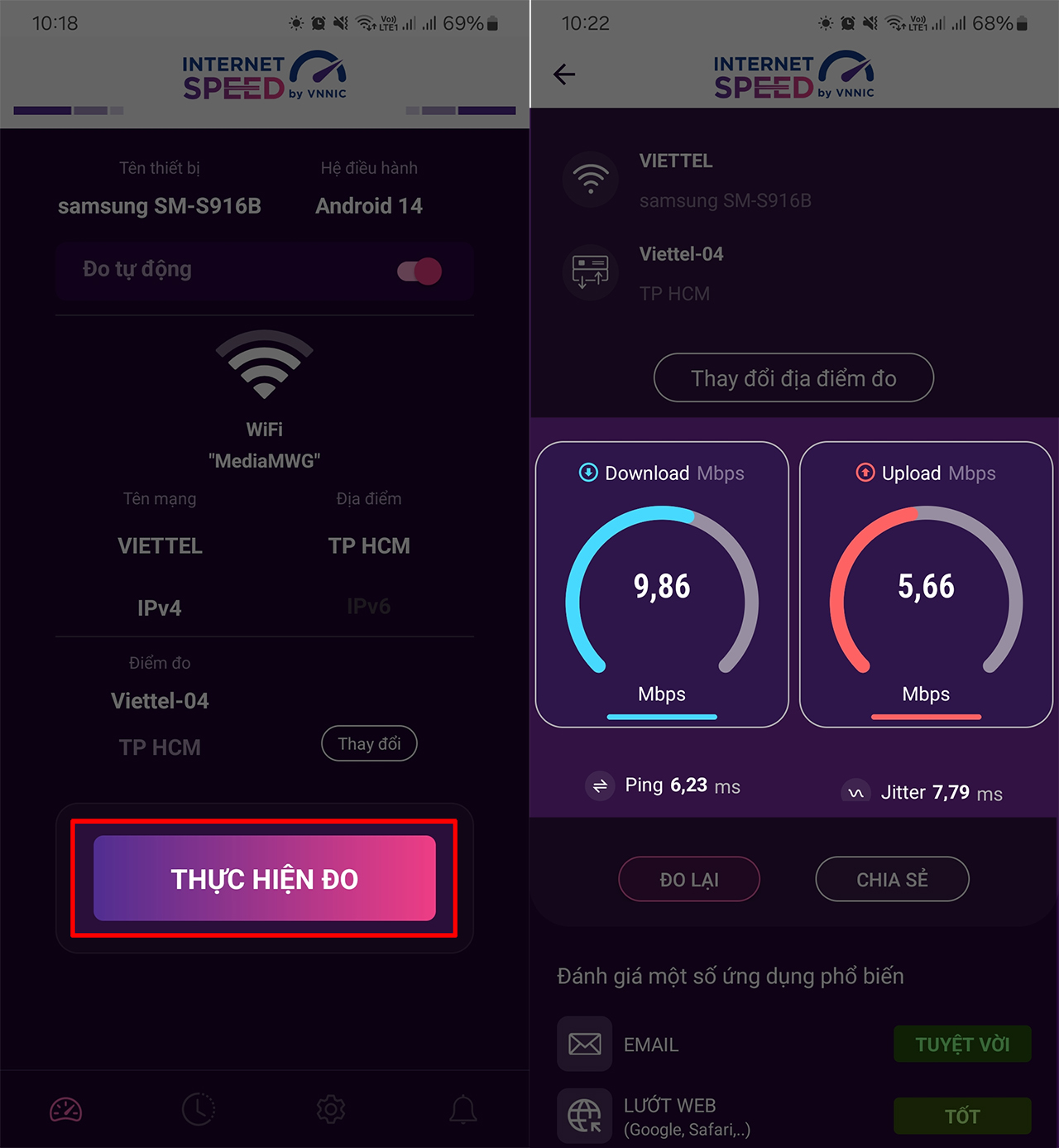
1.2 Cách kiểm tra tốc độ mạng trên điện thoại bằng Speedtest
Speedtest là một ứng dụng hoặc trang web trực tuyến được thiết kế để đo tốc độ kết nối internet của bạn. Khi bạn chạy một bài kiểm tra Speedtest, ứng dụng sẽ tải xuống và tải lên một lượng dữ liệu nhất định từ một máy chủ gần bạn. Sau đó, nó sẽ tính toán tốc độ tải xuống (download), tốc độ tải lên (upload) và độ trễ (ping) của kết nối của bạn.
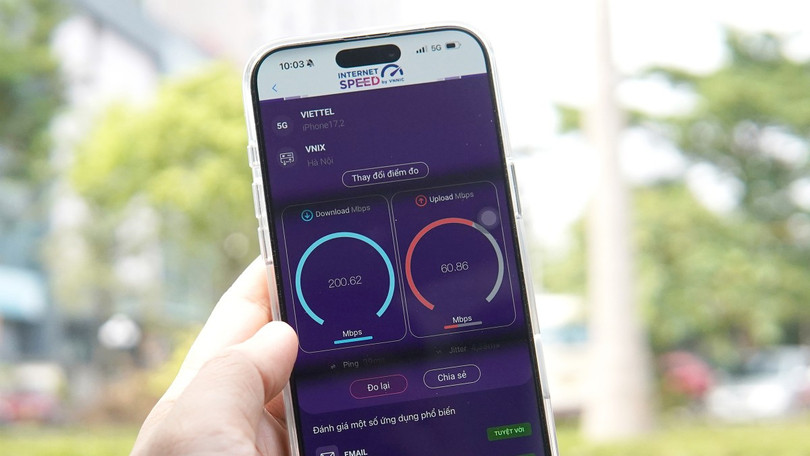
Để có thể đo tốc độ mạng bằng Speedtest, bạn hãy thực hiện theo các bước sau:
Bước 1: Bạn tải ứng dụng Speedtest về điện thoại Android và iPhone của mình thông qua đường link mình để bên dưới. Sau khi tải ứng dụng xong bạn hãy mở ứng dụng Speedtest lên nha.
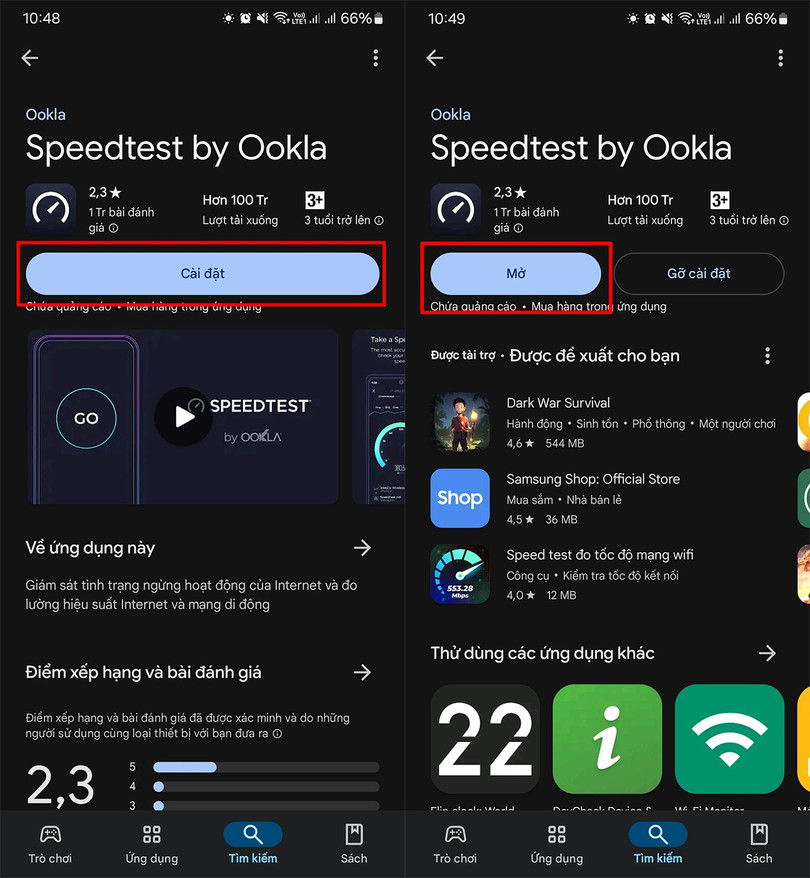
Bước 2: Nhấn chọn vào mục Đo và hãy chờ ứng dụng đo tốc độ mạng cho bạn nha.
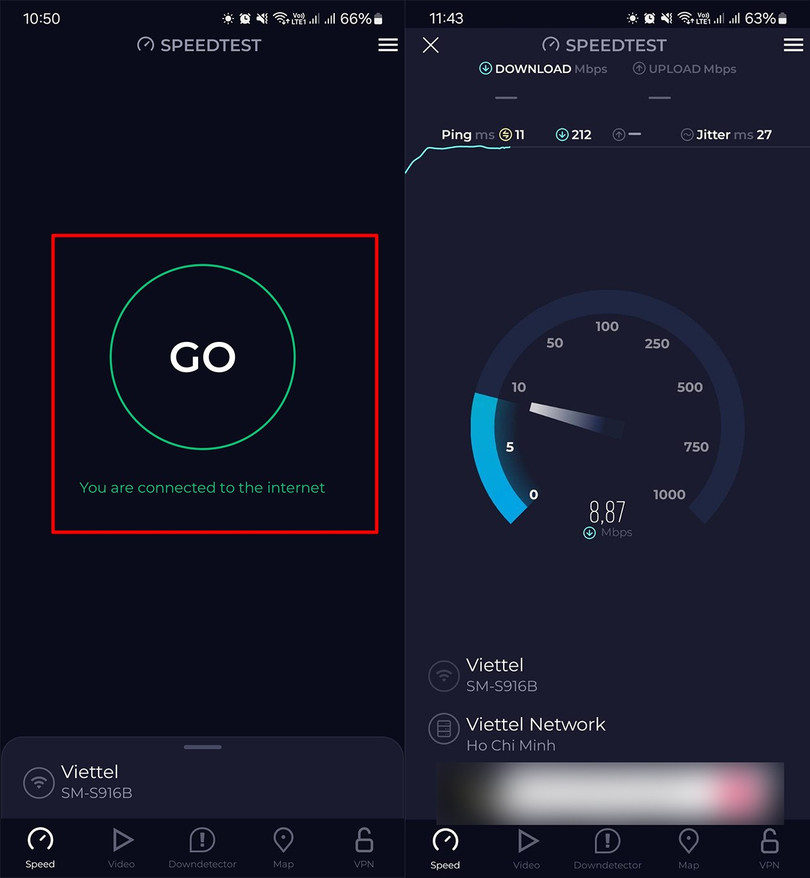
2. Cách kiểm tra tốc độ mạng trên máy tính
Ứng dụng Speedtest có thể hoạt động tốt trên nền tảng web vì vậy bạn có thể sử dụng trên máy tính để có thể kiểm tra tốc độ mạng.
Bước 1: Nhấn vào đường link bên dưới để có thể đi đến website Speedtest. Tại đây bạn hãy nhấn Đo để website tiến hành đo tốc độ mạng cho bạn là xong.
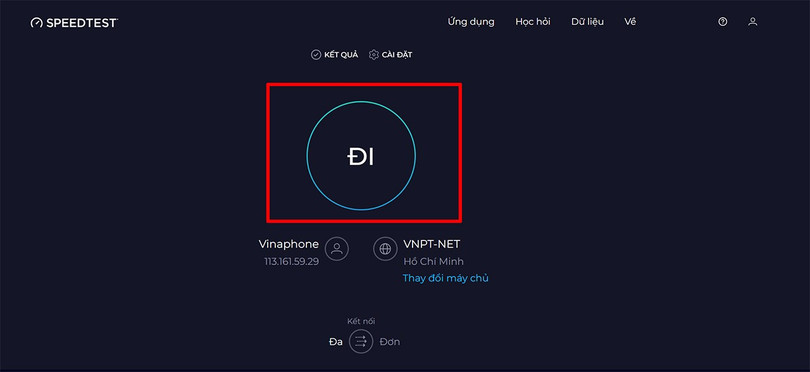
Bước 2: Kết quả kiểm tra mạng sẽ hiển thị ngay trên màn hình.
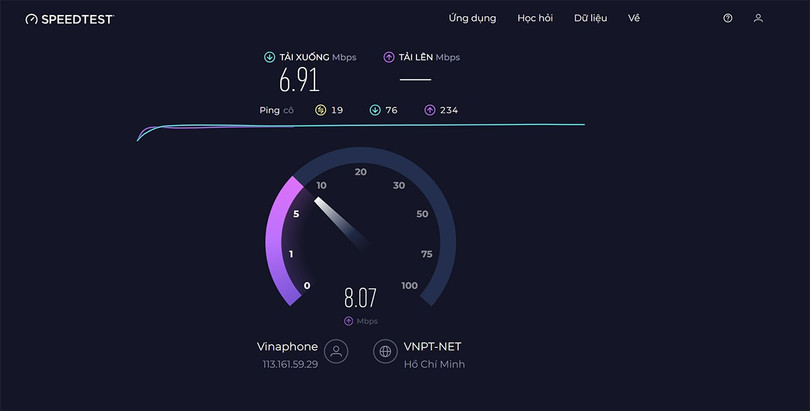
Ngoài ra, bạn cũng có thể đo tốc độ mạng trên máy tính bằng i-SPEED, hãy nhấn vào đường link bên dưới và tiến hành đo là xong nha.
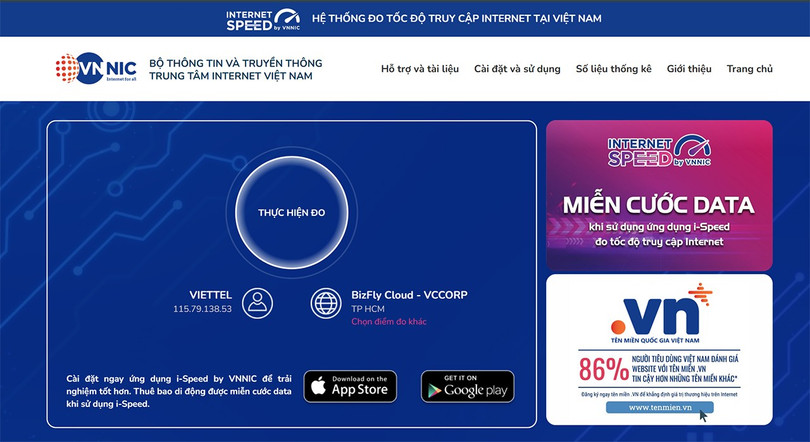
Chỉ cần sử dụng các ứng dụng hoặc công cụ trực tuyến đơn giản như Speedtest, bạn đã có thể đánh giá chính xác tốc độ tải xuống, tải lên và độ trễ của mạng.